Slušalice su jedan od najzgodnijih uređaja jer vam pružaju slobodu od vanjske buke i pružaju zadivljujuće audio iskustvo. Iako povezivanje slušalica s računalom sa sustavom Windows 10 nije velika stvar, uglavnom je plug and play, ali ako želite proći kroz neke od osnova, evo posta. Dijelit ćemo kako možete pravilno postaviti slušalice na računalu sa sustavom Windows 10.
Kako postaviti i koristiti slušalice na računalu sa sustavom Windows 10
Ovaj osnovni vodič namijenjen je onima koji imaju problema s povezivanjem slušalica s računalom sa sustavom Windows 10 ili žele naučiti osnove.
- Spojite slušalice (ožičene i Bluetooth)
- Odabir pravog izlaznog uređaja
- Snimanje zvuka pomoću slušalica
- Postavite slušalice kao zadani izlaz i ulazni uređaj za aplikacije
- Rješavanje problema
Moguće je da je za vaše slušalice dostupan OEM softver koji poboljšava vaše audio iskustvo. Ako je odgovor da, obavezno ga instalirajte i konfigurirajte.
1] Spojite slušalice
Ako imate žičane slušalice, trebali biste vidjeti dva kraja. Zvučni je obično zelene boje, a mikrofon ružičaste boje. Oni također imaju ikone za razlikovanje. Umetnite žice u odgovarajući priključak vaše radne površine ili prijenosnog računala.
Ako je to Bluetooth uređaj, morat ćete upariti Windows 10 sa slušalicama. Evo općih koraka:
- Pritisnite i držite dugo tipku Bluetooth ili tipku za napajanje na slušalicama da biste je postavili u način uparivanja.
- Provjerite je li Bluetooth uključen. Ako postoji fizički prekidač, uključite ga.
- Na vašem Windows 10 idite na Uređaji> Bluetooth i drugi uređaji> Kliknite Dodaj Bluetooth i gumb drugog uređaja.
- Kliknite Bluetooth.
- Zatim će potražiti slušalice koje su već u načinu uparivanja. Kada vidite na popisu, kliknite za uparivanje.
- Tada bi se trebao odmah povezati.
Pustite malo glazbe i trebali biste čuti strujanje glazbe.
2] Odabir pravog izlaznog uređaja
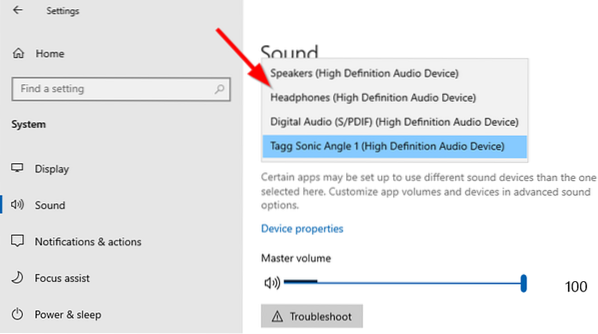
Iako bi Windows trebao automatski prebaciti izlazni uređaj na slušalice čim ga spojite, ako to ne učini, evo kako možete promijeniti izlazni uređaj.
- Otvorite Windows 10 Postavke> Sustav> Zvuk.
- U odjeljku Izlaz s padajućeg izbornika odaberite slušalice.
- Prilagodite glasnoću pomoću klizača Master Volume.
- Ako to ne uspije, pokušajte se prebaciti na svaku od njih, a ako čujete zvuk, to su vaše slušalice.
3] Snimanje zvuka pomoću slušalica

To bi trebalo raditi izvan kutije ako su vaše slušalice mikrofon. Trebat će vam softver za snimanje i odaberite mikrofon za slušalice kao zadani mikrofon za snimanje zvuka. Kao što smo željeli zadani izlazni uređaj, moramo odabrati i ulazni uređaj.
- Otvorite Windows 10 Postavke> Sustav> Zvuk.
- U odjeljku Ulaz s padajućeg izbornika odaberite mikrofon za slušalice.
- Možete razgovarati u mikrofon kako biste provjerili je li glasnoća dovoljno dobra. Ako nije, kliknite Upravljanje zvučnim uređajima da biste ga konfigurirali.
Morat ćete ručno odabrati mikrofon za svaku aplikaciju. Ako imate više mikrofona (web kamera, slušalice, namjenski mikrofon), možete se prebaciti na ono što vam najbolje odgovara.
4] Postavite Slušalice kao zadani izlaz i ulazni uređaj za aplikacije

Windows 10 omogućuje vam povezivanje slušalica s aplikacijama koje će se koristiti kao ulazni i izlazni uređaji. Ako slušalice koristite za igranje igara ili slušanje glazbe s namjenskim aplikacijama, možete ih postaviti. Objavi to, nikad ga nećeš morati mijenjati svaki put.
- Otvorite program za koji trebate konfigurirati.
- Idite na Windows 10 Postavke> Sustav> Zvuk> Glasnoća aplikacije i postavke uređaja.
- Pronađite svoju aplikaciju, a zatim odaberite slušalice kao izlazni i ulazni uređaj. Također možete postaviti razinu glasnoće.
Ako upotrebljavate više slušalica, jednu za igre, jednu za video pozive i tako dalje, to je mjesto na kojem možete konfigurirati sve.
5] Rješavanje problema
Ako imate problema sa slušalicama ili mikrofonom, upotrijebite gumb za rješavanje problema koji je dostupan u postavkama zvuka. Istražit će razne postavke koje bi mogle uzrokovati problem i pomoći vam da ga riješite ili predložiti neke korake za njegovo rješavanje.
To završava naš vodič o tome kako možete postaviti slušalice na računalu sa sustavom Windows 10 (ožičene i Bluetooth). Nadam se da je to bilo lako pratiti.

 Phenquestions
Phenquestions


